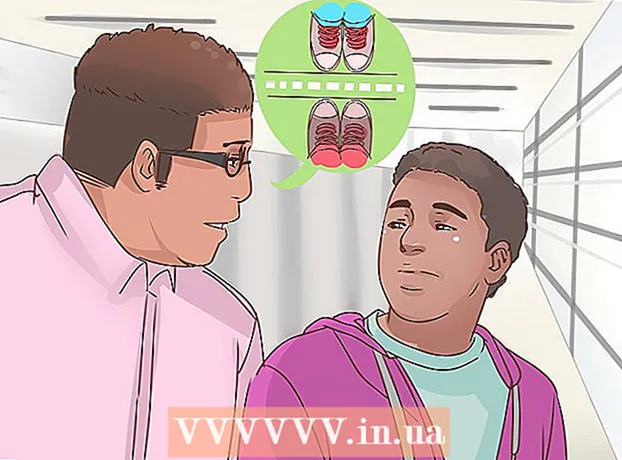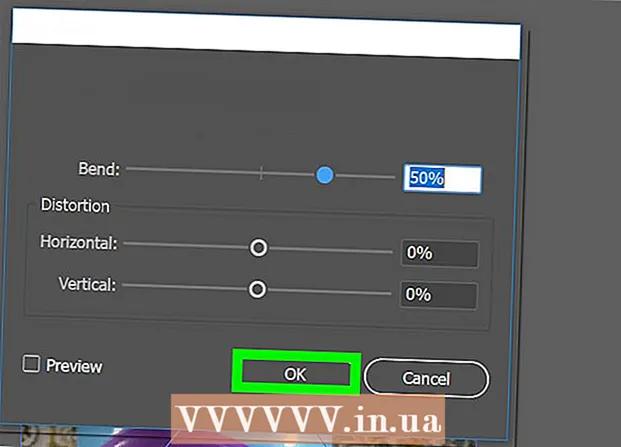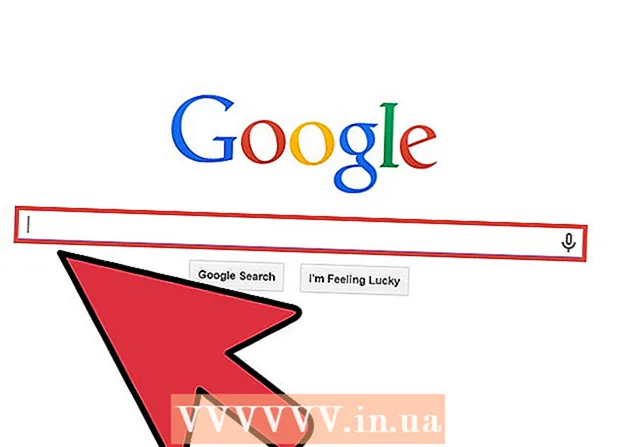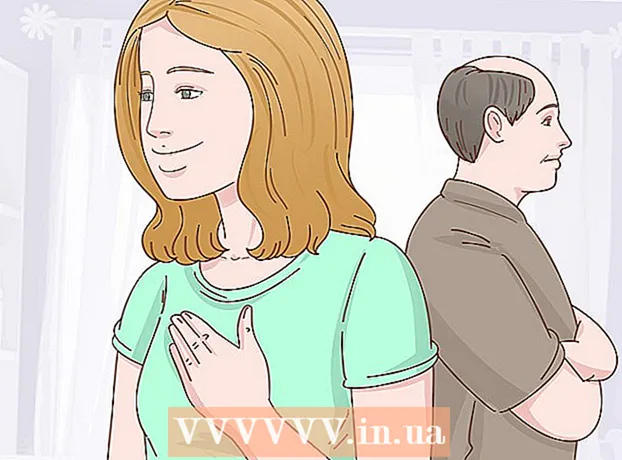Yazar:
Janice Evans
Yaratılış Tarihi:
25 Temmuz 2021
Güncelleme Tarihi:
1 Temmuz 2024

İçerik
- adımlar
- Bölüm 1 / 2: Ekran çözünürlüğünüzü değiştirin
- Bölüm 2/2: Uygulamayı düşük çözünürlüklü modda açın
Mac'te ekran çözünürlüğünü değiştirmek için Apple menüsünü açın → Sistem Tercihleri'ne tıklayın → Ekranlar'a tıklayın → bir Çözünürlük seçeneği seçin → istediğiniz çözünürlüğü veya ölçeği seçin.
adımlar
Bölüm 1 / 2: Ekran çözünürlüğünüzü değiştirin
 1 Sol üst köşedeki Apple menüsüne tıklayın.
1 Sol üst köşedeki Apple menüsüne tıklayın. 2 Sistem Tercihleri'ne tıklayın.
2 Sistem Tercihleri'ne tıklayın. 3 Monitörler'i tıklayın. Bu seçenek mevcut değilse, Sistem Tercihleri penceresinin üst kısmındaki Tümünü Göster düğmesini tıklayın.
3 Monitörler'i tıklayın. Bu seçenek mevcut değilse, Sistem Tercihleri penceresinin üst kısmındaki Tümünü Göster düğmesini tıklayın.  4 Ölçekli radyo düğmesine tıklayın.
4 Ölçekli radyo düğmesine tıklayın. 5 Kullanmak istediğiniz çözünürlüğe çift tıklayın. Daha Büyük Metin seçeneğinin seçilmesi, daha düşük bir çözünürlüğün seçilmesiyle aynıdır. Daha Fazla Alan Seçmek, daha yüksek bir çözünürlük seçmekle aynıdır.
5 Kullanmak istediğiniz çözünürlüğe çift tıklayın. Daha Büyük Metin seçeneğinin seçilmesi, daha düşük bir çözünürlüğün seçilmesiyle aynıdır. Daha Fazla Alan Seçmek, daha yüksek bir çözünürlük seçmekle aynıdır.
Bölüm 2/2: Uygulamayı düşük çözünürlüklü modda açın
 1 Zaten açıksa uygulamadan çıkın. Bunu, menü çubuğundaki uygulama adına tıklayıp "Bitir"i seçerek yapın.
1 Zaten açıksa uygulamadan çıkın. Bunu, menü çubuğundaki uygulama adına tıklayıp "Bitir"i seçerek yapın. - Retina ekranda düzgün görüntülenmeyen uygulamalar için düşük çözünürlük modunu açmanız gerekebilir.
 2 Finder'ı aktif program yapmak için masaüstüne tıklayın.
2 Finder'ı aktif program yapmak için masaüstüne tıklayın. 3 Git menüsünü açın.
3 Git menüsünü açın. 4 Programlar'ı tıklayın.
4 Programlar'ı tıklayın. 5 Vurgulamak için bir uygulamaya tıklayın.
5 Vurgulamak için bir uygulamaya tıklayın. 6 Dosya menüsünü açın.
6 Dosya menüsünü açın. 7 Özellikleri Göster'e tıklayın.
7 Özellikleri Göster'e tıklayın. 8 Düşük Çözünürlükte Aç düğmesini tıklayın.
8 Düşük Çözünürlükte Aç düğmesini tıklayın. 9 Özellikler penceresini kapatın.
9 Özellikler penceresini kapatın. 10 Açmak için uygulama simgesine çift tıklayın. Uygulama, düşük çözünürlük modunda açılacaktır.
10 Açmak için uygulama simgesine çift tıklayın. Uygulama, düşük çözünürlük modunda açılacaktır.